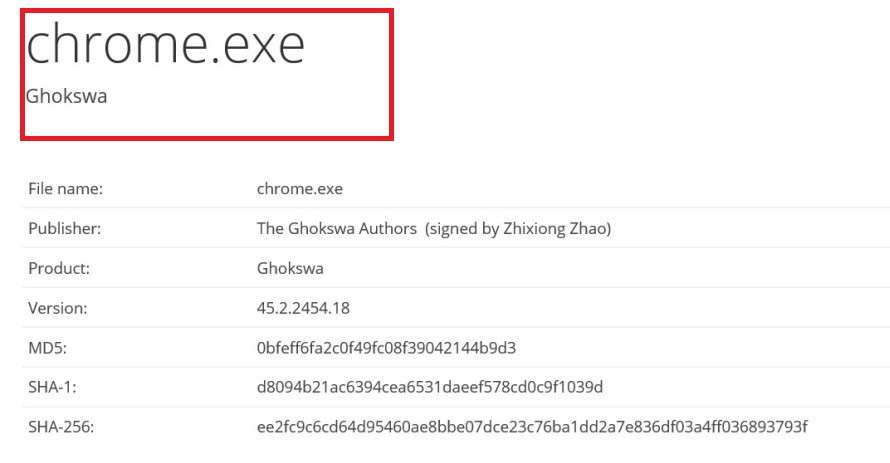Návod na odstranění Ghokswa Browser
Ghokswa Browser je klasifikován jako potenciálně nežádoucí a ad podporované aplikace. Je založena na enginu chromu, který vypadá podobně jako Google Chrome. Ačkoli to může být snadno zaměnit dvě, Ghokswa nemá nic společného s dobře-známé prohlížeče.
Poté, co vstoupí do vašeho systému, odstraňuje Chrome zástupce z plochy a nahradí jej s vlastní zástupce, tak se snaží vás nalákají v domnění, že jsou stále používá Google Chrome. To by nemělo trvat dlouho, aby si uvědomit, že nejste, a jakmile to uděláte, neměli byste váhat odstranit Ghokswa Browser z vašeho počítače.
 , jak funguje Ghokswa Browser?
, jak funguje Ghokswa Browser?
Pokud si nepamatujete, stahování Ghokswa Browser, to může být proto zadal počítači v balík freeware. To znamená, že aplikace byl předložen na vás jako volitelná nabídka během instalace svobodného softwaru. Pokud nainstalujete software, aniž by věnovat pozornost nastavení, souhlasíte s instalací všech dalších programů, s nimiž přijde. To není něco, co bychom poradit, protože tyto programy jsou obvykle úplně k ničemu. Neměli byste jim v budoucnu výběrem režimu rozšířené instalace a klesající všechny volitelné nabídek, které vidíte v průvodci.
Jakmile Ghokswa Browser se instaluje, nastaví se jako výchozí prohlížeč a nahradí zástupce Google Chrome. Pokud se pokusíte pomocí aplikace, si všimnete, že vloží reklamy na všechny stránky, které otevřete. Můžete také dostat přesměrováni na různé webové stránky sponzora během relace procházení. Netřeba říkat tyto aktivity zpomalí rychlost prohlížení webu. Výkon systému bude také vliv. Co byste měli také vědět je, že prohlížeč nekontroluje obsah reklamy, který zobrazuje. Tento obsah mohl být falešný a může vás vést k poškozené stránky obsahující virtuální podvody. Pokud si nepřejete vypořádat se s nimi, měli ukončit Ghokswa Browser a vrátit k používání upřednostňované webového prohlížeče.
Jak odstranit Ghokswa Browser?
Naštěstí to není tak těžké odstranit Ghokswa Browser. Můžete ji odinstalovat ručně nebo automaticky. Pokud zvolíte možnost odebrání ručního Ghokswa Browser, budete muset odstranit aplikaci ovládacích panelech. V případě, že potřebujete více informací o tom, jak to udělat, jste vítáni dodržovat pokyny uvedené níže v článku. Alternativně můžete stáhnout anti-malware nástroj z našich stránek a použít k čištění PC. Malware remover prohledá váš systém a zjistit všechny hrozby. Pak bude odinstalovat, Ghokswa Browser a další nalezené problémy. Bezpečnostní software nebude pouze vám pomůže odstranit Ghokswa Browser, ale to také chrání váš počítač z různých internetových parazity, tak dlouho, jak budete mít nainstalován.
Offers
Stáhnout nástroj pro odstraněníto scan for Ghokswa BrowserUse our recommended removal tool to scan for Ghokswa Browser. Trial version of provides detection of computer threats like Ghokswa Browser and assists in its removal for FREE. You can delete detected registry entries, files and processes yourself or purchase a full version.
More information about SpyWarrior and Uninstall Instructions. Please review SpyWarrior EULA and Privacy Policy. SpyWarrior scanner is free. If it detects a malware, purchase its full version to remove it.

WiperSoft prošli detaily WiperSoft je bezpečnostní nástroj, který poskytuje zabezpečení před potenciálními hrozbami v reálném čase. Dnes mnoho uživatelů mají tendenci svobodného soft ...
Stáhnout|více


Je MacKeeper virus?MacKeeper není virus, ani je to podvod. Sice existují různé názory o programu na internetu, spousta lidí, kteří tak notoricky nenávidí program nikdy nepoužíval a jsou je ...
Stáhnout|více


Tvůrci MalwareBytes anti-malware nebyly sice v tomto podnikání na dlouhou dobu, dělají si to s jejich nadšení přístupem. Statistika z takových webových stránek jako CNET ukazuje, že tento ...
Stáhnout|více
Quick Menu
krok 1. Odinstalujte Ghokswa Browser a související programy.
Odstranit Ghokswa Browser ze Windows 8
Klepněte pravým tlačítkem v levém dolním rohu obrazovky. Jakmile objeví Menu rychlý přístup, zvolit vybrat ovládací Panel programy a funkce a vyberte odinstalovat software.


Z Windows 7 odinstalovat Ghokswa Browser
Klepněte na tlačítko Start → Control Panel → Programs and Features → Uninstall a program.


Odstranit Ghokswa Browser ze systému Windows XP
Klepněte na tlačítko Start → Settings → Control Panel. Vyhledejte a klepněte na tlačítko → Add or Remove Programs.


Odstranit Ghokswa Browser z Mac OS X
Klepněte na tlačítko Go tlačítko v horní levé části obrazovky a vyberte aplikace. Vyberte složku aplikace a Hledat Ghokswa Browser nebo jiný software pro podezřelé. Nyní klikněte pravým tlačítkem myši na každé takové položky a vyberte možnost přesunout do koše, a pak klepněte na ikonu koše a vyberte vyprázdnit koš.


krok 2. Odstranit Ghokswa Browser z vašeho prohlížeče
Ukončit nežádoucí rozšíření z aplikace Internet Explorer
- Klepněte na ikonu ozubeného kola a jít na spravovat doplňky.


- Vyberte panely nástrojů a rozšíření a eliminovat všechny podezřelé položky (s výjimkou Microsoft, Yahoo, Google, Oracle nebo Adobe)


- Ponechejte okno.
Změnit domovskou stránku aplikace Internet Explorer, pokud byl pozměněn virem:
- Klepněte na ikonu ozubeného kola (menu) v pravém horním rohu vašeho prohlížeče a klepněte na příkaz Možnosti Internetu.


- V obecné kartu odstranit škodlivé adresy URL a zadejte název vhodné domény. Klepněte na tlačítko použít uložte změny.


Váš prohlížeč nastavit tak
- Klepněte na ikonu ozubeného kola a přesunout na Možnosti Internetu.


- Otevřete kartu Upřesnit a stiskněte tlačítko obnovit


- Zvolte Odstranit osobní nastavení a vyberte obnovit jeden víc času.


- Klepněte na tlačítko Zavřít a nechat váš prohlížeč.


- Pokud jste nebyli schopni obnovit vašeho prohlížeče, používají renomované anti-malware a prohledat celý počítač s ním.
Smazat Ghokswa Browser z Google Chrome
- Přístup k menu (pravém horním rohu okna) a vyberte nastavení.


- Vyberte rozšíření.


- Eliminovat podezřelé rozšíření ze seznamu klepnutím na tlačítko koše vedle nich.


- Pokud si nejste jisti, které přípony odstranit, můžete je dočasně zakázat.


Obnovit domovskou stránku a výchozí vyhledávač Google Chrome, pokud byl únosce virem
- Stiskněte tlačítko na ikonu nabídky a klepněte na tlačítko nastavení.


- Podívejte se na "Otevření konkrétní stránku" nebo "Nastavit stránky" pod "k zakládání" možnost a klepněte na nastavení stránky.


- V jiném okně Odstranit škodlivý vyhledávací stránky a zadejte ten, který chcete použít jako domovskou stránku.


- V části hledání vyberte spravovat vyhledávače. Když ve vyhledávačích..., odeberte škodlivý hledání webů. Doporučujeme nechávat jen Google, nebo vaše upřednostňované Vyhledávací název.




Váš prohlížeč nastavit tak
- Pokud prohlížeč stále nefunguje požadovaným způsobem, můžete obnovit jeho nastavení.
- Otevřete menu a přejděte na nastavení.


- Stiskněte tlačítko Reset na konci stránky.


- Klepnutím na tlačítko Obnovit ještě jednou v poli potvrzení.


- Pokud nemůžete obnovit nastavení, koupit legitimní anti-malware a prohledání počítače.
Odstranit Ghokswa Browser z Mozilla Firefox
- V pravém horním rohu obrazovky stiskněte menu a zvolte doplňky (nebo klepněte na tlačítko Ctrl + Shift + A současně).


- Přesunout do seznamu rozšíření a doplňky a odinstalovat všechny podezřelé a neznámé položky.


Změnit domovskou stránku Mozilla Firefox, pokud byl pozměněn virem:
- Klepněte v nabídce (pravém horním rohu), vyberte možnosti.


- Na kartě Obecné odstranit škodlivé adresy URL a zadejte vhodnější webové stránky nebo klepněte na tlačítko Obnovit výchozí.


- Klepnutím na tlačítko OK uložte změny.
Váš prohlížeč nastavit tak
- Otevřete nabídku a klepněte na tlačítko Nápověda.


- Vyberte informace o odstraňování potíží.


- Tisk aktualizace Firefoxu.


- V dialogovém okně potvrzení klepněte na tlačítko Aktualizovat Firefox ještě jednou.


- Pokud nejste schopni obnovit Mozilla Firefox, Prohledejte celý počítač s důvěryhodné anti-malware.
Odinstalovat Ghokswa Browser ze Safari (Mac OS X)
- Přístup k menu.
- Vyberte předvolby.


- Přejděte na kartu rozšíření.


- Klepněte na tlačítko Odinstalovat vedle nežádoucích Ghokswa Browser a zbavit se všech ostatních neznámých položek stejně. Pokud si nejste jisti, zda je rozšíření spolehlivé, nebo ne, jednoduše zrušte zaškrtnutí políčka Povolit pro dočasně zakázat.
- Restartujte Safari.
Váš prohlížeč nastavit tak
- Klepněte na ikonu nabídky a zvolte Obnovit Safari.


- Vyberte možnosti, které chcete obnovit (často všechny z nich jsou vybrána) a stiskněte tlačítko Reset.


- Pokud nemůžete obnovit prohlížeč, prohledejte celou PC s autentickou malware odebrání softwaru.
Site Disclaimer
2-remove-virus.com is not sponsored, owned, affiliated, or linked to malware developers or distributors that are referenced in this article. The article does not promote or endorse any type of malware. We aim at providing useful information that will help computer users to detect and eliminate the unwanted malicious programs from their computers. This can be done manually by following the instructions presented in the article or automatically by implementing the suggested anti-malware tools.
The article is only meant to be used for educational purposes. If you follow the instructions given in the article, you agree to be contracted by the disclaimer. We do not guarantee that the artcile will present you with a solution that removes the malign threats completely. Malware changes constantly, which is why, in some cases, it may be difficult to clean the computer fully by using only the manual removal instructions.